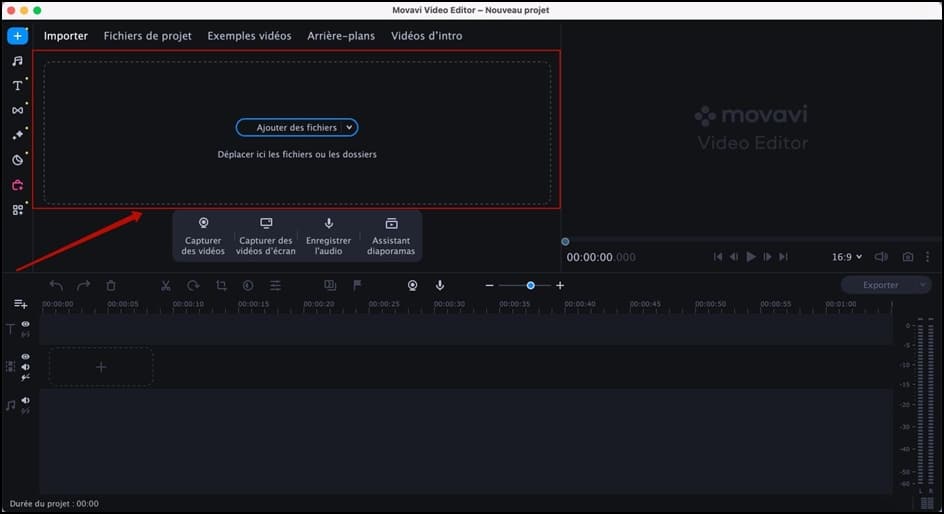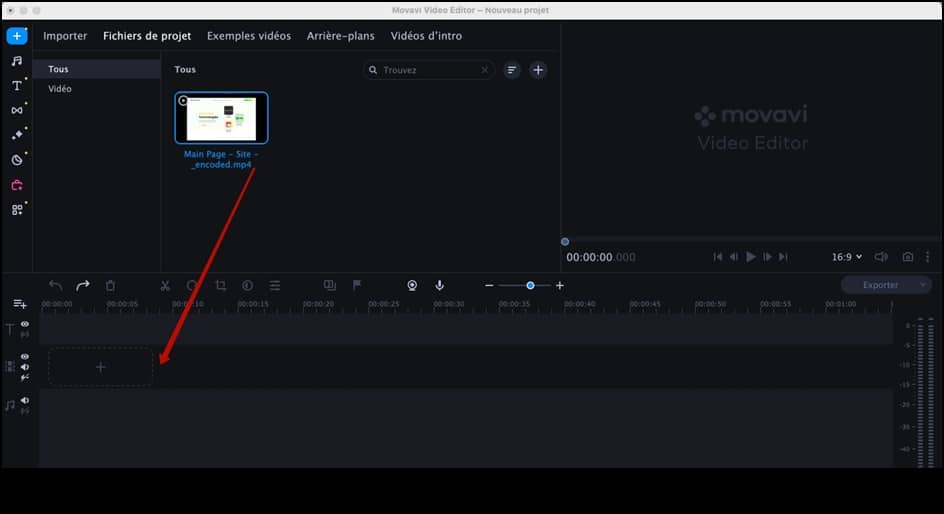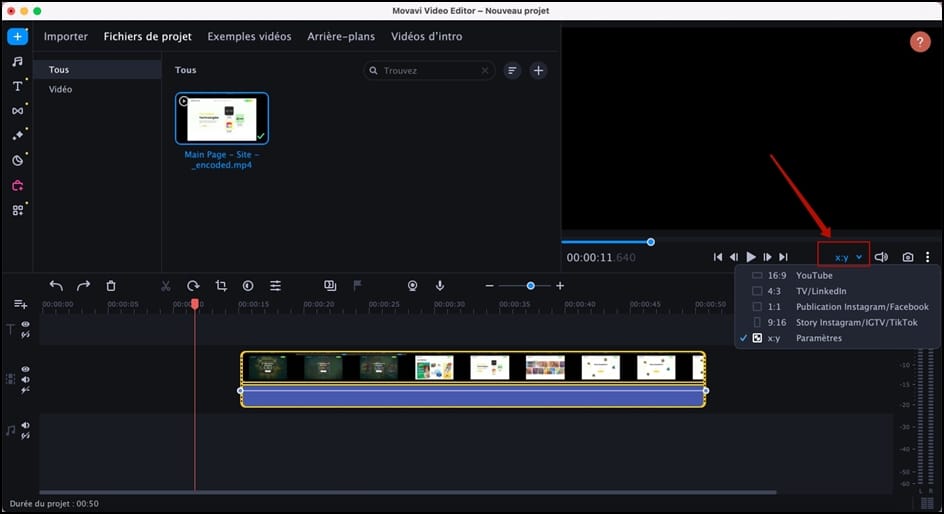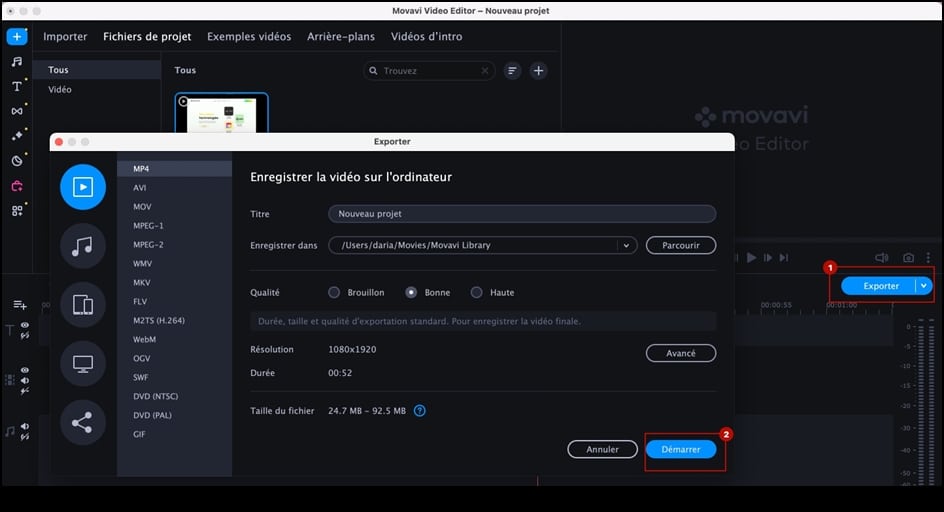デジタルメディアの絶え間ない進化に伴い、アスペクト比は映像の捉え方において重要な役割を果たしている。年代物のテレビの四角いベゼルから現代のスマートフォンのワイドスクリーンまで、アスペクト比は視聴習慣の変化や技術の進歩に合わせて進化してきました。適切な動画フォーマットを理解し使用することは、視覚的に魅力的で没入感のあるコンテンツを視聴者に提供するために不可欠です。
この記事では、アスペクト比の重要性について詳しく見ていくとともに、以下のビデオエディタを使ってビデオのアスペクト比を変更する方法をステップバイステップで説明します。 ムーバヴィ.

ビデオフォーマットの重要性
このフォーマットは、ビデオや画像の幅と高さの比例関係に対応しており、簡単に変更することができます。 iPhoneでビデオ速度を変更する またはその他の装置。アスペクト比は2つの数値の比率で表され、1つ目の数値が幅、2つ目の数値が高さを表す。アスペクト比が異なると、異なる視覚体験が生まれ、視聴者から特定の感情的反応を引き出す。テクノロジーの進化に伴い、特定のプラットフォームやデバイスに適したさまざまなアスペクト比が登場してきた。
Aujourd’hui, parmi les formats les plus populaires, on retrouve :
- 16:9(ワイドスクリーン) この画像フォーマットは、現代のテレビ画面、コンピューターモニター、オンラインビデオプラットフォームで広く使われている。例えば、YouTubeのビデオ・ディメンションに最適です。16:9フォーマットは映画のような体験を提供し、ナレーション、プレゼンテーション、ビデオコンテンツに最適です。
- 4:3(標準) : 4:3の画像解像度は古いテレビでは一般的で、フレームが正方形である。現在ではあまり使われなくなったが、古い機器でのプレゼンテーションなど、特定の文脈ではまだ意味があるかもしれない。
- 1:1(正方形) : Instagramなどのソーシャル・プラットフォームで普及しているこの正方形の画像フォーマットは、ソーシャルメディア・コンテンツに最適です。見る人の注意をフレームの中心に集中させ、画像や短い動画によく使われます。
- 9:16(縦またはポートレート): スマートフォンの台頭により、縦型ビデオの人気が高まっている。9/16フォーマットは、画面を回転させることなく、モバイル機器でフルスクリーンの動画を撮影するのに最適です。
動画に適切な画像フォーマットを選択することは、コンテンツの知覚のされ方に影響し、視聴者の画面への適応度を決定するため、非常に重要です。
正しいフォーマットを使用することが重要な理由
あなたのビデオに適したフォーマットは、いくつかの理由から重要です:
視覚的アピール
意図したアスペクト比に正しくフォーマットされたコンテンツは、より視覚的に美しく、プロフェッショナルに見えます。アスペクト比が正しくない場合、画像が歪み、全体的な美しさが損なわれる可能性があります。
コヒーレンス
コンテンツで一貫したアスペクト比を維持することは、統一されたブランド・アイデンティティの構築に役立ちます。この一貫性は、視聴者の認識と信頼を築き、同時にあなたの動画を次のようなものにします。 ダウンロードされ、YouTubeで共有される または他のソーシャルネットワークで。
最適な視聴体験
視聴者のデバイスのアスペクト比に合わせた映像は、高解像度(HD)映像のシームレスで没入感のある視聴体験を提供します。これにより、視聴者は設定を調整する必要がなくなり、コンテンツへの関心を維持することができます。
プラットフォームの互換性
プラットフォームやデバイスによって、アスペクト比の要件は異なります。これらの仕様を満たすことで、コンテンツがどこで視聴されても、最高の状態で表示されます。ソーシャル・ネットワーキング、ストリーミング、その他のオンライン・チャンネル用にビデオ・フォーマットを変更する必要がある場合でも、正しいアスペクト比を念頭に置くことは不可欠です。
Movavi Video Editor でビデオ形式を変更する方法:ステップバイステップガイド
Movavi Video Editor は業界をリードするビデオ編集プログラムです。プロフェッショナルな方法でビデオを作成および編集するためのあらゆるツールと機能を提供します。ユーザーフレンドリーなインターフェースと強力な機能により、Movavi Video Editor はコンテンツクリエーター、アマチュアビデオグラファー、さらには映画のプロの間で人気のある選択肢となっています。アスペクト比の調整、特殊効果の追加、映像のトリミング、スムーズなトランジションの適用など、Movavi Video Editor を使用すると、クリエイティブで魅力的な方法でアイデアを実現することができます。
ビデオのフォーマットを変更する前に、Movavi Video Editor がコンピュータにインストールされていることを確認してください。
ステップ1:ビデオをインポートする
Movavi Video Editorを開き、新しいプロジェクトを作成します。ファイルを追加」ボタンをクリックし、コンピュータから編集したいビデオを選択します。ビデオをセクションに直接ドラッグすることもできます。ビデオはメディアビンに表示されます。
ステップ2:動画をタイムラインに追加する
インポートしたビデオをメディアビンから画面下のタイムラインにドラッグ&ドロップします。ここでアスペクト比を調整します。
ステップ3:希望の画像フォーマットを選択する
タイムラインのビデオクリップをクリックして選択します。次に、右側のパネルの'設定'タブに移動します。ビデオ'セクションの下に、画像フォーマットを変更するオプションがあります。ドロップダウンメニューをクリックし、希望の画像フォーマットを選択します。
ステップ4:プレビューと保存
必要な調整を終えたら、ビデオのプレビューを読み、すべてがその通りに見えることを確認します。問題がなければ、「エクスポート」ボタンをクリックします。編集した動画の画質設定と保存先フォルダを選択します。そして、「開始」をクリックして、ビデオを新しいアスペクト比フォーマットで保存します。
結論
デジタルメディアの世界では、画像フォーマットは、コンテンツが視聴者にどのように受け止められ、体験されるかを左右する力を持っています。適切な画像フォーマットを選択し、動画を正しくフォーマットすることは、ビジュアル・アピールを維持し、一貫性を保ち、さまざまなデバイスやプラットフォームで最適な視聴体験を提供するために不可欠です。 ソーシャル・ネットワークに対する見解.Movavi Video Editor は、ユーザーフレンドリーなインターフェースと強力な編集ツールにより、プロポーションの変更プロセスを簡素化します。
このガイドの指示に従って、安心してビデオのアスペクト比を変更してください。